
Isi kandungan:
- Langkah 1: Kumpulkan Perkakasan yang Anda Perlu
- Langkah 2: Pasang Ubuntu di Joule dan Perpustakaan yang Diperlukan untuk Menjalankannya
- Langkah 3: Strim Kamera RealSense
- Langkah 4: Siapkan Walabot
- Langkah 5: Membuat Wots Hotspot Dari Joule
- Langkah 6: Membangun Android Sebagai Skrin Paparan
- Langkah 7: Menguji Semuanya
- Langkah 8: Menguji Kereta Sebenar
- Langkah 9: Gunakannya di Dunia
- Pengarang John Day [email protected].
- Public 2024-01-30 11:11.
- Diubah suai terakhir 2025-01-23 15:01.


Mengapa kita membina Visi Belakang Kenderaan?
Perlanggaran sandaran telah menjadi masalah besar, Pusat Kawalan Penyakit A. S. melaporkan bahawa dari tahun 2001-2003, dianggarkan 7, 475 kanak-kanak (2, 492 per tahun) di bawah usia 15 tahun dirawat kerana insiden penggantian kenderaan. Kira-kira 300 kematian setiap tahun disebabkan oleh perlanggaran sandaran. Menjelang 2018 semua kereta yang dijual di Amerika Syarikat memerlukan kamera sandaran wajib.
Bagaimana kita menyelesaikan masalah tersebut?
Sebilangan besar kereta di pasaran hari ini masih tidak mempunyai kamera sandaran, yang merangkumi sekitar separuh daripada kereta yang dijual di AS hari ini, dan lebih daripada separuh di seluruh dunia. Kami dapat menyelesaikan masalah ini dengan memasang kamera di bahagian belakang kereta, menggunakan ruang plat kenderaan.
Walabot akan dapat mengesan jarak sasaran yang paling hampir dengan kenderaan.
Kamera Intel RealSense R200 akan memberi kita perincian yang lebih baik mengenai apa yang dilihat, termasuk keadaan cahaya rendah.
Kit pemaju Intel Joule cukup kuat untuk menjalankan kamera RealSense bersama dengan Walabot. Raspberry Pi tidak cukup kuat untuk menjalankan kamera 3D RealSense, di mana kita dapat menambahkan lebih banyak ciri pada masa akan datang yang dapat meningkatkan fungsi kereta. Versi yang sama dapat digunakan dengan Pi dengan kamera USB biasa, tetapi tidak baik untuk waktu malam.
Ponsel / tablet Android yang digunakan untuk menampilkan Backup Camera, ini untuk mengurangi biaya layar tambahan. Versi iOS boleh dibina berdasarkan permintaan.
Melalui komponen tersebut, kita akan dapat membina Rear End Vision yang menunjukkan bahagian belakang kereta kepada pengguna.
Langkah 1: Kumpulkan Perkakasan yang Anda Perlu
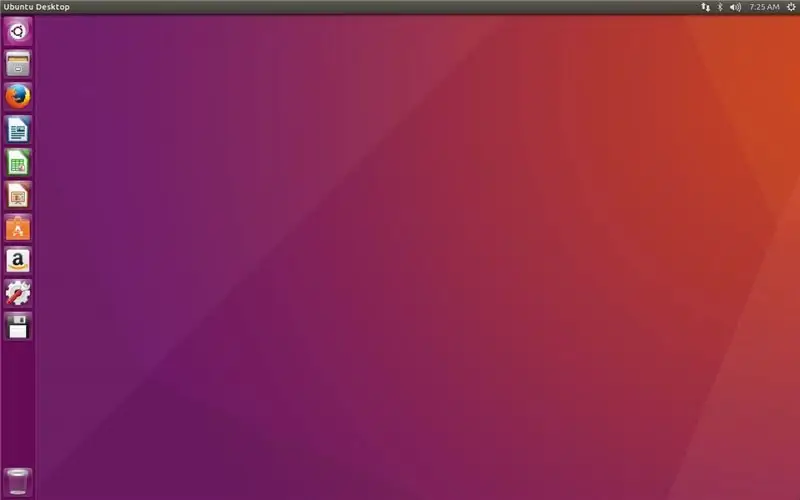
- Intel Joule
- Walabot Pro
- Kamera RealSense Intel R200
- Telefon / tablet Android yang berjalan 5.0 atau lebih tinggi
- Adaptor kereta untuk output palam dan Adaptor AC 12VDC (ini untuk demo untuk menghidupkan Joule, versi pengeluaran akan mengandungi mekanisme kuasa yang berbeza)
- Hab USB untuk menghubungkan kamera dan Walabot (USB3 untuk Kamera dan USB2 untuk Walabot)
- DC ke AC Direct Plug-in Power Inverter
- Pencetak 3D generik untuk mencetak bingkai plat lesen khas
Langkah 2: Pasang Ubuntu di Joule dan Perpustakaan yang Diperlukan untuk Menjalankannya
Oleh kerana kami telah memutuskan untuk menggunakan laluan Linux, ikuti panduan https://developer.ubuntu.com/core/get-started/intel-joule untuk memasang Ubuntu di Joule. Ubuntu memberi kita fleksibiliti yang besar untuk menjalankan sistem operasi sebenar pada cip berasaskan IoT.
Langkah 3: Strim Kamera RealSense
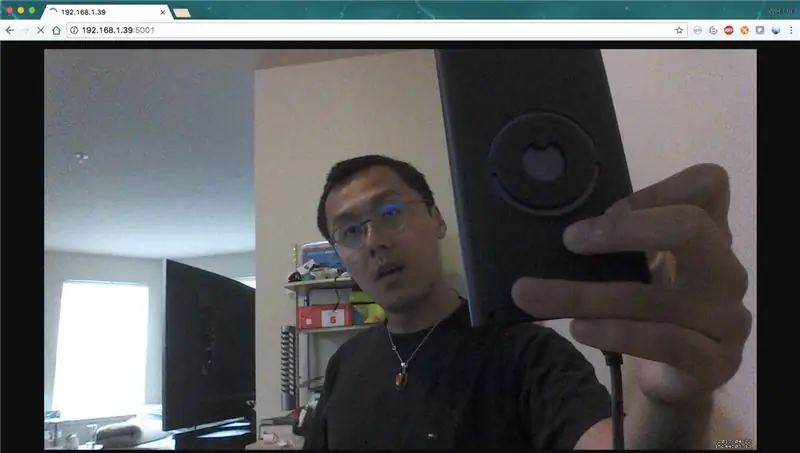

Kerana kami menggunakan ponsel / tablet Android untuk menjimatkan biaya dari bahan, juga lebih mudah diakses oleh pengguna, kami akan menggunakan perpustakaan gerakan untuk menghosting kamera yang serupa dengan kamera keselamatan. Setelah Ubuntu dipasang dan disambungkan ke wifi, kita dapat membuka terminal dan menggunakan perintah berikut. Kami pertama kali menyambungkan kamera ke Joule melalui port USB3 kemudian melakukan langkah-langkah berikut.
a. Memasang gerakan pada ubuntu:
sudo apt-get updatesudo apt-get install motion
b. Salin fail konfigurasi:
mkdir.motion sudo cp /etc/motion/motion.conf ~ /.motion / motion.conf
c. Mengkonfigurasi fail, bagi mereka yang biasa dengan ubuntu dapat memasang Sublime untuk melakukan penyuntingan teks yang lebih mudah, jika tidak, kita dapat mengeditnya di dalam baris perintah.
sudo nano ~ /.motion / motion.conf
d. Setelah memasang kamera R200, kita dapat mengubah baris berikut di motion.conf
Ini untuk meletakkannya dalam mod latar belakang:
# Mulakan dalam mod daemon (latar belakang) dan lepaskan daemon terminal (lalai: mati)
Ini untuk menggunakan paparan kamera RealSense Camera.
# Videodevice untuk digunakan untuk menangkap (default / dev / video0) # untuk FreeBSD default adalah / dev / bktr0 videodevice / dev / video2
Mengubah lebar dan tinggi, 1280 x 720 sangat sesuai untuk saya, tetapi anda boleh bermain-main dengan dimensi untuk melihat apa yang sesuai dengan keperluan anda.
# Lebar gambar (piksel). Julat sah: Bergantung pada kamera, lalai: lebar 352 1280 # Tinggi gambar (piksel). Julat sah: Bergantung pada kamera, lalai: tinggi 288 720
Saya menetapkan ini kepada 30, semakin tinggi anda menetapkan nombor, semakin banyak kuasa pengkomputeran yang diperlukannya. Anda boleh bermain-main untuk melihat apa yang menjadi penanda aras untuknya, tetapi 30 berjaya untuk saya.
# Bilangan maksimum bingkai yang akan ditangkap sesaat. # Julat sah: 2-100. Lalai: 100 (hampir tidak ada had). framerate 30
Oleh kerana kita selalu mengalir ke belakang kereta, kita dapat menetapkan port khusus, kita menggunakan 5001
################################################# ######### # Live Stream Server #################################### ####################### # Pelayan http mini mendengarkan port ini untuk permintaan (lalai: 0 = dilumpuhkan) stream_port 5001 # Kualiti jpeg (dalam peratus) gambar yang dihasilkan (lalai: 50) stream_quality 50 # Bingkai output pada 1 fps apabila tiada gerakan dikesan dan meningkat kepada kadar # yang diberikan oleh stream_maxrate ketika gerakan dikesan (lalai: mati) stream_motion off # Framerate maksimum untuk aliran aliran (lalai: 1) stream_maxrate 60 # Hadkan sambungan aliran ke localhost sahaja (default: on) stream_localhost mati
Anda kemudian boleh menjalankan ifconfig dan mengetahui alamat ip dan berjalan di terminal, port akan menjadi 5001.
gerakan
Sekiranya tidak ada kesalahan, mudah untuk memeriksa kamera dari komputer anda menggunakan ip, perbaiki kesalahan seperti masalah kebenaran jika ada.
Setelah ini berjalan, kita dapat menambahkannya ke aplikasi permulaan di Ubuntu.
Permulaan gerakan untuk kamera
motion.conf dilampirkan di bahagian kod, anda boleh melihat lebih banyak tetapan di sana.
Langkah 4: Siapkan Walabot
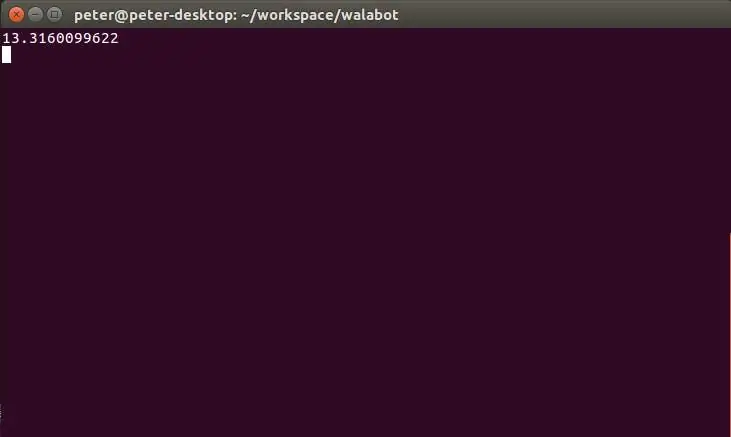

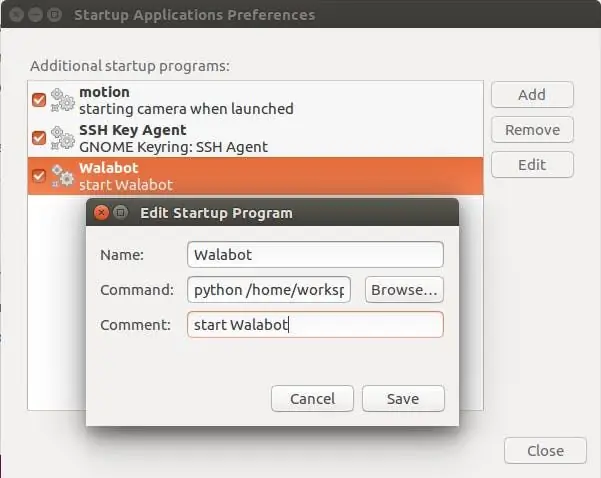
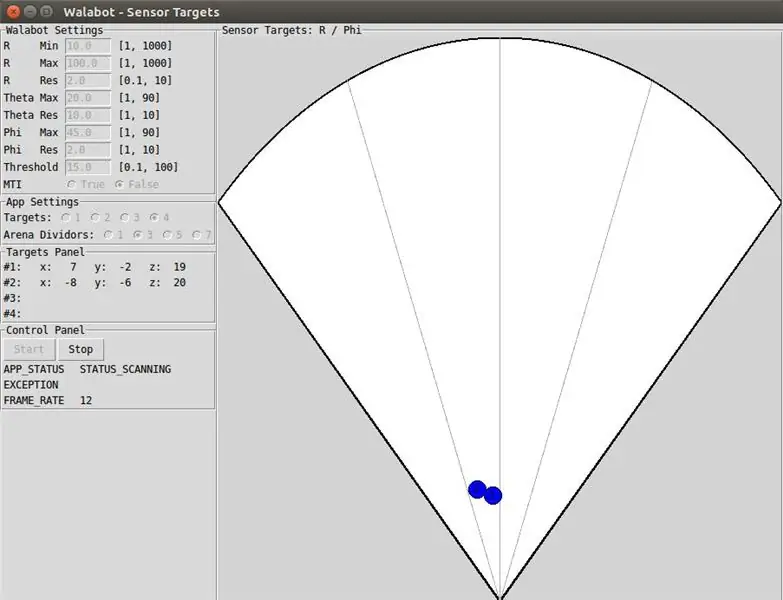
Dengan kamera di tempat, kita masih perlu menyiapkan walabot, ini dapat mengesan jarak antara kenderaan ke objek di belakang, memberikan penglihatan yang jelas tentang bagaimana kita seharusnya
a, muat turun fail deb dari
Ikuti arahan dari https://api.walabot.com/_install.html#_linuxPasang untuk memasang Walabot API sehingga dapat diimport ke projek python.
Terdapat kesalahan di laman web di mana ia memasang API Walabot https://walabot.com/api/_pythonapi.html#_installingwalabotapi di mana ia menyatakan
python -m pip “/usr/share/walabot/python/WalabotAPI-1.0.21.tar.gz”
Itu semestinya
python -m pip install "/usr/share/walabot/python/WalabotAPI-1.0.21.tar.gz"
b. sambungkan Walabot Pro melalui USB 2, saya tidak dapat membuat kerja usb3 tetapi usb2 berfungsi dengan baik untuk menyambung ke linux. Oleh kerana Joule hanya mempunyai satu port USB3, sambungkan port USB2 tambahan untuk menampung Walabot Pro di sini
c. Uji projek Walabot seperti https://github.com/Walabot-Projects/Walabot-Senso… dengan menjalankan perintah berikut dalam folder
python SensorTargets.py
Ini akan memberi anda ujian yang baik untuk melihat sama ada Walabot berjalan dengan betul, serta cara mengukur jarak pada perkara yang anda mahukan. Contoh DistanceMeasure tidak terlalu konsisten pada pengukuran, dan zPosCm nampaknya sangat tepat, jadi saya telah memutuskan untuk menggunakan zPosCM untuk demo.
d. Kami masih perlu menyampaikan data ke peranti paparan, kerana kami menjalankannya di android untuk mengurangkan biaya bahan, kami dapat menggunakan soket. Kami menggunakan kod berikut untuk menyiapkan soket dan udp di python.
MYPORT = 5002 sys import, masa dari socket import * s = socket (AF_INET, SOCK_DGRAM) s.bind (('', 0)) s.setsockopt (SOL_SOCKET, SO_REUSEADDR, 1) s.setsockopt (SOL_SOCKET, SO_BROADCAST, 1)
Perintah berikut akan menyiarkan data semasa dikemas kini
s.sendto (str (sasaran [0].zPosCm), ('255.255.255.255', MYPORT))
e. Apabila ini selesai, kita dapat memasangnya dalam Permulaan Permulaan
f. Walabot kini sedang menyiapkan dan memindahkan data melalui UDP, kod python penuh dapat dilihat di kawasan lampiran kod. Tangkapan skrin di bawah adalah cetakan dari apa yang akan kelihatan seperti ketika tidak ada kawasan. Kod dilampirkan di bahagian kod.
Langkah 5: Membuat Wots Hotspot Dari Joule
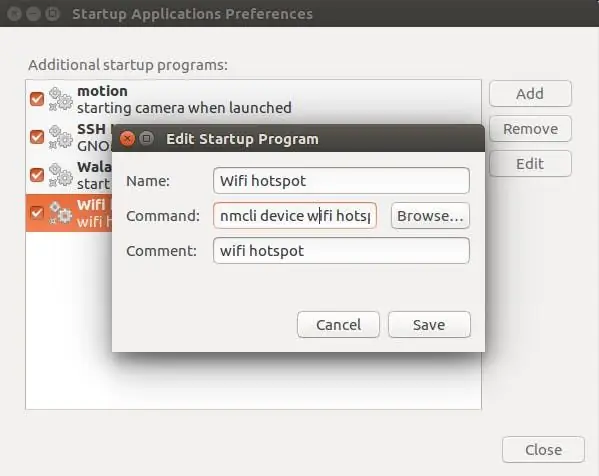
Kami membuat hotspot wifi kami sendiri untuk peranti android untuk memindahkan data melalui. Menggunakan arahan berikut pada awal akan menetapkannya secara automatik. Ini digunakan untuk Ubuntu 16.04 atau yang lebih baru, kerana ini sedang digunakan. Kami akan menghubungkannya secara automatik melalui aplikasi Android pada langkah seterusnya. Gunakan arahan ini di Permulaan Permulaan.
nmcli device wifi hotspot con-name kenderaan-rear-vision ssid kenderaan-rear-vision band bg password safeedriving
Di dalam fail python walabot, kami juga akan memperbaruinya di mana kami akan menghantar mesej udp ke peranti yang disambungkan melalui hotspot peribadi. Ini untuk memastikan tidak ada paket yang hilang.
out = os.popen ('ip vic'). read (). splitlines () untuk i, line inumerate (out, start = 1): ip = line.split ('') [0] s.sendto (str (sasaran [0].zPosCm), (ip, MYPORT))
Langkah 6: Membangun Android Sebagai Skrin Paparan
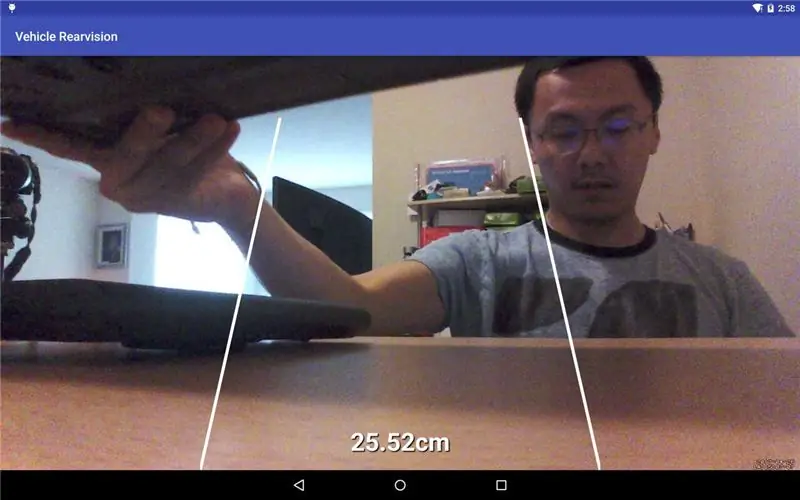
Aplikasi Android dibuat untuk menampilkan peranti, terutamanya kerana dapat mengurangi jumlah bahan, kerana jika tidak, layar yang terpisah dapat menjadi mahal dan sukar untuk dipasang. Untuk projek ini kita dapat menggunakan ponsel / tablet Android.
Android memberi tumpuan kepada 3 bahagian yang telah kita lakukan sebelumnya,
- Sambungkan ke hotspot wifi yang dibuat melalui peranti IoT (Intel Joule)
- Alirkan Kamera RealSense melalui gerakan melalui wifi
- Mengukur jarak dari sasaran Walabot melalui udp
Setelah menyiapkan semuanya dan memasang aplikasi Android (bersumber terbuka di sini), anda akan dapat melihat kamera berfungsi bersama dengan walabot
Langkah 7: Menguji Semuanya



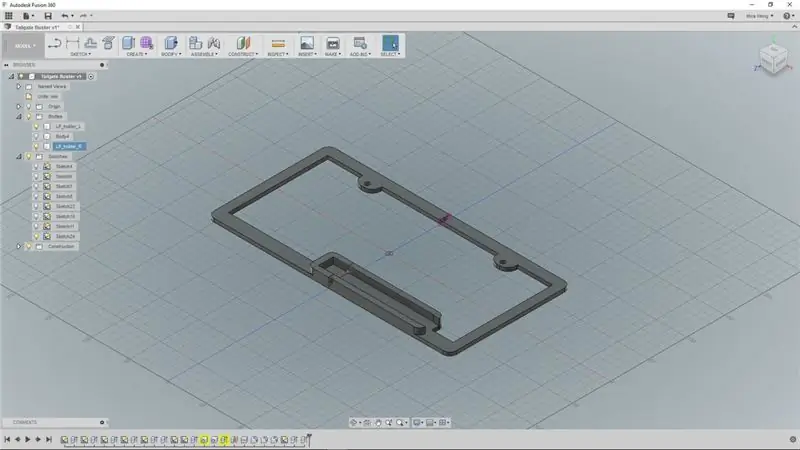
Sekarang kita menjalankan semuanya, kita harus mempunyai persediaan asas untuk semua komponen yang terpasang. Semasa kita memulakan papan Joule, hotspot harus disiapkan secara automatik, gerakan dan aplikasi walabot akan bermula dengannya, dan apabila kita menghidupkan aplikasi android kita, kita seharusnya dapat melakukan streaming dari kamera. Ini bermaksud papan kekunci / tetikus dan monitor tidak lagi diperlukan agar peranti IoT berfungsi. Sekiranya ada masalah yang berlaku pada masa ini seperti perpustakaan yang tidak dipasang dengan betul, kita harus memperbaikinya sebelum meneruskan ke langkah seterusnya.
3D mencetak selongsong yang boleh memegang kamera sangat penting.
Dalam membina Perkakasan, kita harus menyediakan casing 3D khas kita untuk kamera. Oleh kerana ini adalah prototaip, ia akan menjadi sedikit longgar, tetapi ketika kita membina pemegang plat khas, kita mengharapkan semua komponen berada di dalam pemegangnya.
Langkah 8: Menguji Kereta Sebenar




Sekarang setelah kita membuat semuanya berfungsi, kita akan dapat mengujinya dengan kereta sebenar. Oleh kerana ini adalah prototaip perkara boleh menjadi sedikit kasar, kami menggunakan pita saluran untuk beberapa komponen.
Untuk menghidupkan Joule IoT Kit, kami menggunakan DC ke AC Direct Plug-in Power Inverter, kemudian hanya menyalurkan soket kuasa panjang ke bagasi.
Kami akan mempunyai bahagian depan dan bahagian belakang. Ini hanyalah prototaip sekarang, versi seterusnya akan menggabungkan cip di dalam pemegang plat nombor.
Dan untuk bahagian depan, kita boleh menggunakan pemegang telefon atau hanya pita saluran Android Tablet.
Langkah 9: Gunakannya di Dunia

Dengan menggunakan alat ini, kita dapat menyandarkan kereta dengan selamat ke kereta lain dan dapat memantau pejalan kaki. Anda boleh menonton video demo pada awalnya. Matlamat projek ini adalah untuk mendorong amalan pemanduan yang lebih selamat.
Anda boleh menyemak projek dari
Disyorkan:
Lampu Belakang Matrik Belakang: 5 Langkah

Lampu Belakang Matrik Belakang: Hai semua! Saya selalu terpesona dengan LED dan cara mereka bersinar, ia sangat memukau, terutamanya jalur LED matriks 8 x 8 dan RGB. Saya ingin membina lampu basikal belakang untuk basikal saya untuk masa yang lama dan sekarang saya dapat untuk membina o
Menggunakan Penglihatan Sonar, Lidar, dan Komputer pada Mikrokontroler untuk Membantu Orang-orang yang Gangguan Penglihatan: 16 Langkah

Menggunakan Sonar, Lidar, dan Penglihatan Komputer pada Pengawal Mikro untuk Membantu Orang-orang yang Bermasalah Penglihatan: Saya ingin membuat ‘tongkat’ pintar yang dapat membantu orang-orang dengan masalah penglihatan jauh lebih banyak daripada penyelesaian yang ada. Tebu akan dapat memberitahu pengguna objek di depan atau di sisi dengan membuat bunyi di headphon jenis bunyi sekeliling
Penyelesaian Penglihatan yang Mampu Dengan Arm Robot Berdasarkan Arduino: 19 Langkah (dengan Gambar)

Penyelesaian Penglihatan yang Berpatutan Dengan Lengan Robot Berdasarkan Arduino: Apabila kita bercakap mengenai penglihatan mesin, selalu terasa tidak dapat dicapai oleh kita. Walaupun kami membuat demo penglihatan sumber terbuka yang sangat mudah dibuat untuk semua orang. Dalam video ini, dengan kamera OpenMV, di mana pun kubus merah berada, robot itu
SIR (Penglihatan Gangguan Penglihatan): 4 Langkah

SIR (Sight Impairment Replicators): Sight Impairment Replicators (SIR) adalah cara bagi orang yang mengalami masalah penglihatan untuk mengetahui bagaimana kebutaan mereka akan mempengaruhi mereka di masa depan. Googles seharusnya dapat menyekat semua cahaya dan mewujudkan kegelapan yang hampir sempurna untuk digunakan
Kerusi Roda Terkawal Penglihatan Komputer Dengan Manekin: 6 Langkah (dengan Gambar)

Komputer Roda Berkendali Roda Dengan Manekin: Projek oleh AJ Sapala, Fanyun Peng, Kuldeep Gohel, Ray LC. Disusun oleh AJ Sapala, Fanyun Peng, Ray LC. Kami membuat kerusi roda dengan roda yang dikendalikan oleh papan Arduino, yang seterusnya dikendalikan oleh raspberry pi menjalankan openCV melalui Pemprosesan
